今天小编给大家分享一下win10版本1903系统不稳定如何解决的相关知识点,内容详细,逻辑清晰,相信大部分人都还太了解这方面的知识,所以分享这篇文章给大家参考一下,希望大家阅读完这篇文章后有所收获,下面我们一起来了解一下吧。
方法一:
1.右击桌面此电脑图标,选择“属性”。
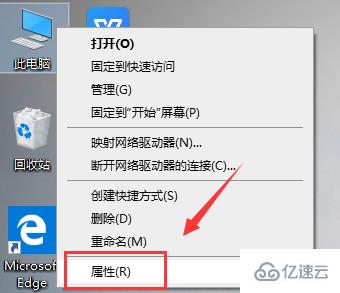
2.在左侧找到“高级系统设置”。
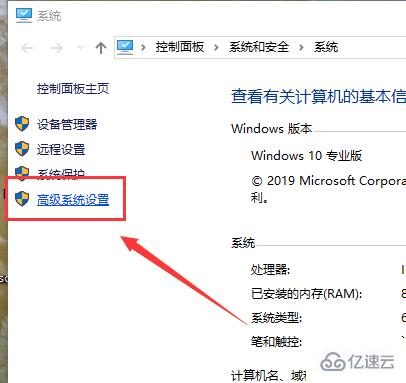
3.在高级选项下点击“设置”,选中调整为最佳性能,点击“确定”。
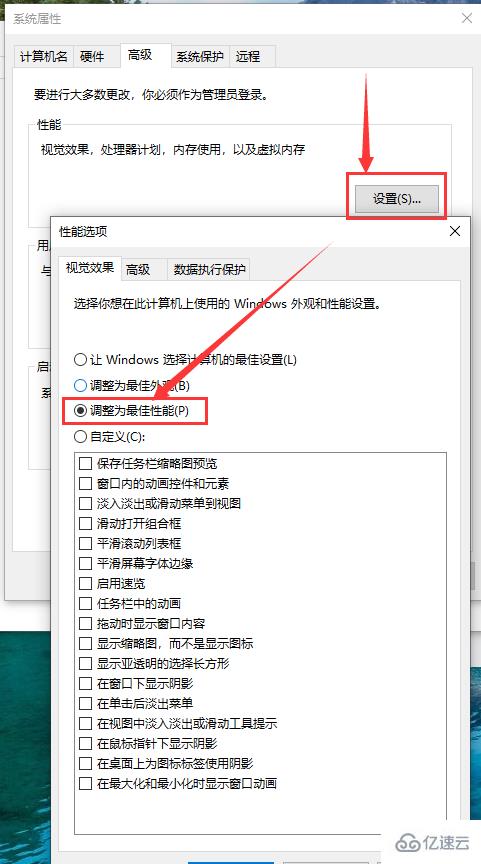
4.返回桌面,右击桌面,点击“个性化”。
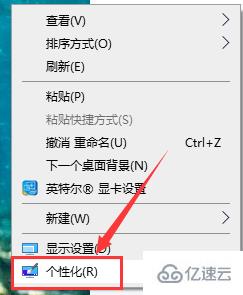
5..在左侧找到颜色选项,下拉界面,取消“在以下区域显示主题色”的两个勾选即可。
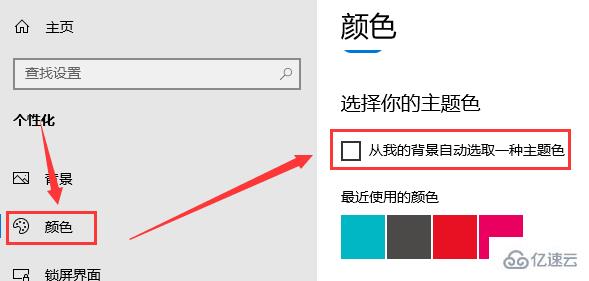
方法二:
除了设置颜色,我们还可以关闭windows中的动画来提高运行速度,减少卡顿
1.快捷键【Win】+【i】打开【设置】,找到【轻松使用】
2..进去后在右边找到"windows中显示动画",把其关掉。电脑相对来说就会流畅一些
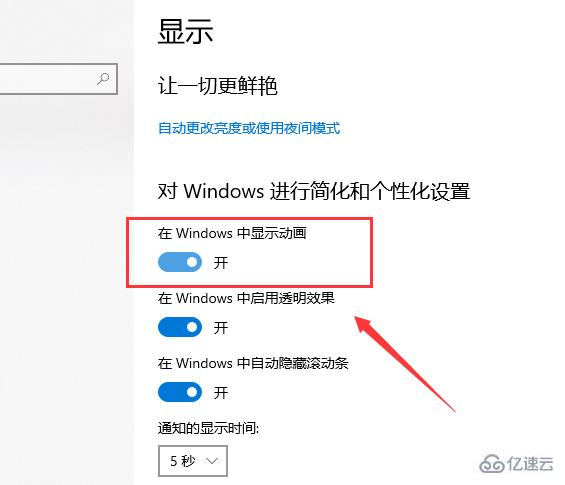
方法三:
一、关闭windows安全中心服务
1.要关闭windows安全中心服务,首先按win+R键进入“运行”,
2.输入services.msc并按回车,在弹出的窗口中找到SecurityCenter ,
3.设置禁用。这里要注意的是不要删除系统文件。
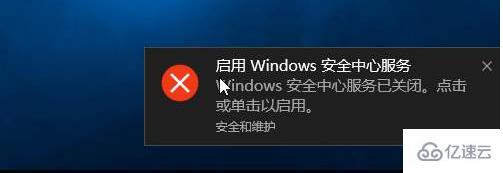
二、清理产生的Windows.old文件夹
1.如果是直接升级windows10系统的小伙伴,可以清理之前系统的Windows.old文件夹,
2.具体操作为:C盘右键》属性》磁盘清理,选中以前的Windows安装复选框,确定清理。
三、关闭家庭组
1.右键点击“此电脑”,选择“管理”,进入“计算机管理”窗口。
2.在左侧的菜单选择“服务”,并在右侧找到“HomeGroup Listener”和
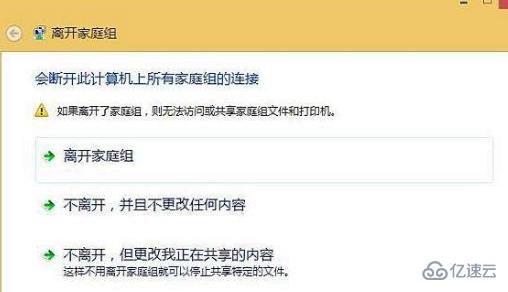
3.“HomeGroup Provider”两个服务。右键点击它,选择“属性”,
4.并在新打开的窗口中把启动类型改为“禁用”。这样,就关闭了“家庭组”功能。
5.win8时代就有的家庭组功能会不断读写硬盘,造成硬盘占用高,
6.这个问题在win10中依然存在。关闭这个功能会使硬盘占用大幅降低,
7.不再出现动不动就占用100%的情况。(可在任务管理器中查看)
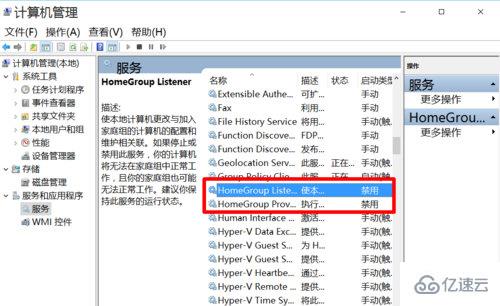
以上就是“win10版本1903系统不稳定如何解决”这篇文章的所有内容,感谢各位的阅读!相信大家阅读完这篇文章都有很大的收获,小编每天都会为大家更新不同的知识,如果还想学习更多的知识,请关注亿速云行业资讯频道。
免责声明:本站发布的内容(图片、视频和文字)以原创、转载和分享为主,文章观点不代表本网站立场,如果涉及侵权请联系站长邮箱:is@yisu.com进行举报,并提供相关证据,一经查实,将立刻删除涉嫌侵权内容。